Uno de nuestros lectores nos preguntó recientemente si existe alguna forma de permitir a los usuarios enviar comentarios anónimos en WordPress.
Por defecto, WordPress pide a los usuarios que introduzcan su nombre y correo electrónico al comentar, pero no todo el mundo se siente cómodo compartiendo su información personal. Esto puede suponer una barrera a la participación e impedir que la gente ofrezca respuestas / comentarios / opiniones valiosas.
En este artículo, le mostraremos cómo permitir fácilmente comentarios anónimos en su sitio de WordPress. A su vez, esto puede ayudar a mejorar la participación de los usuarios respetando la privacidad de los visitantes.
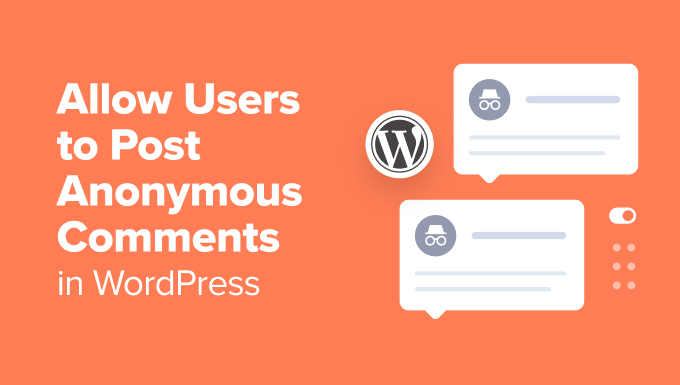
¿Por qué permitir que los usuarios publiquen comentarios anónimos en WordPress?
Imagina que has escrito una gran entrada para tu blog y estás deseando conocer la opinión de tu público. Los comentarios son una excelente forma de obtener respuestas / comentarios / opiniones, comprender qué contenido tiene más resonancia y crear un sentido de comunidad en su sitio web de WordPress.
Los comentarios también son una forma sencilla de ver qué contenidos están obteniendo mayor participación. A continuación, puede crear más de este contenido y obtener aún más interacción.
Los visitantes también utilizan los comentarios para participar con otros lectores. Algunas personas pueden incluso volver a una entrada sólo para leer los comentarios, lo que significa más páginas vistas.
Dicho esto, usted querrá animar a los visitantes a enviar comentarios en su blog de WordPress. Si estás usando plugins para mejorar los comentarios en WordPress, entonces has empezado con buen pie.
Sin embargo, por defecto, WordPress no permite a los visitantes enviar un comentario sin compartir su nombre y dirección de correo electrónico. Este paso adicional puede impedir que la gente comente.
Muchos visitantes dudan en compartir sus datos personales por motivos de privacidad o por miedo al correo electrónico basura. Como resultado, es posible que vea menos comentarios y niveles de participación más bajos.
Esta falta de interacción puede ser frustrante, sobre todo cuando se sabe que una sección de comentarios activa puede generar más visitas a la página y crear una comunidad leal en torno a su sitio.
Si permite a los usuarios enviar comentarios anónimos en WordPress, a menudo recibirá más comentarios y aumentará su participación.
Ten en cuenta que permitir comentarios anónimos puede hacer que tu sitio sea más vulnerable a los comentarios de Spam. Si permites que los usuarios publiquen comentarios anónimos, también debes utilizar herramientas para combatir el spam en los comentarios. También puedes consultar nuestra guía sobre cómo moderar comentarios en WordPress para obtener más consejos.
Con esto en mente, veamos cómo puedes permitir a los usuarios enviar comentarios anónimos en WordPress. Si prefieres saltar directamente a un método en particular, entonces puedes utilizar los siguientes enlaces:
Método 1: Permitir a los usuarios publicar entradas de forma anónima con campos opcionales de nombre y correo electrónico
El formulario de comentarios estándar de WordPress pide al usuario que introduzca una dirección de correo electrónico y un nombre antes de poder enviar un comentario.
Estos campos son obligatorios por defecto, pero puede hacer que sean opcionales. Esto significa que los visitantes que se sientan cómodos compartiendo su información personal todavía tienen una manera de introducir su nombre y dirección de correo electrónico.
Para que los campos “Nombre” y “Correo electrónico” del formulario de comentarios sean opcionales, vaya a Ajustes ” Discusión en su escritorio de WordPress.
Aquí, simplemente desmarque la casilla siguiente a “El autor del comentario debe rellenar el nombre y el correo electrónico”.
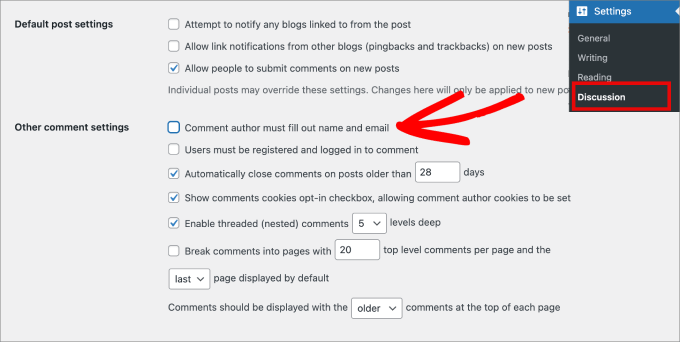
Una vez hecho esto, desplázate hasta el final de la página y haz clic en “Guardar cambios”.
Ahora los visitantes pueden comentar sin escribir su nombre ni su dirección de correo electrónico. Sin embargo, el formulario de comentarios estándar de WordPress sigue mostrando los campos “Nombre” y “Correo electrónico” como obligatorios, por lo que los visitantes no sabrán que pueden realizar entradas de forma anónima.
Con esto en mente, querrás añadir etiquetas “Opcional” a los campos “Nombre” y “Correo electrónico”. Mientras realizas este cambio, también te sugerimos que quites el campo URL del sitio web del formulario de comentarios de WordPress.
Muchos spammers y bots publican comentarios con el objetivo de enlazar su sitio web. Al eliminar el campo URL del sitio web del formulario de comentarios de WordPress, puede disuadir a la gente de publicar comentarios de spam.
Si añade el siguiente fragmento de código a su sitio web, podrá añadir las etiquetas “Opcional” y ocultar el campo URL del sitio web.
Puede añadir este código a su archivo functions. php o utilizando un plugin de fragmentos de código.
La forma más fácil de hacerlo es con WPCode, que es el mejor plugin de fragmentos de código que le permite añadir fácilmente HTML personalizado, PHP, y más a su sitio sin necesidad de editar los archivos de tema. Te ayuda a evitar romper tu sitio web con un mal código.
El primer paso es instalar y activar el plugin WPCode. Para más detalles, marca / comprobar nuestro tutorial sobre cómo instalar un plugin de WordPress.
Empieza por ir a Fragmentos de código ” + Añadir fragmento. A partir de aquí, verá una biblioteca de fragmentos de código listos para usar.
En “Añada su código personalizado”, haga clic en “Usar fragmento de código”.
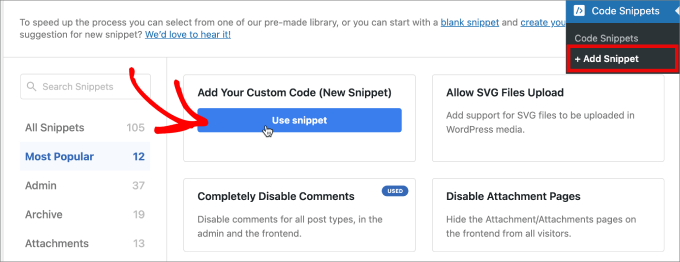
A continuación, simplemente dé un título a su código y seleccione el tipo de código como Fragmento de código PHP.
Pegue el código siguiente en el cuadro de texto Vista previa del código:
function wpb_alter_comment_form_fields($fields) {
// Modify Name Field and show that it's Optional
$fields['author'] = '<p class="comment-form-author">' . '<label for="author">' . __( 'Name (Optional)' ) . '</label> ' . ( $req ? '<span class="required">*</span>' : '' ) .
'<input id="author" name="author" type="text" value="' . esc_attr( $commenter['comment_author'] ) . '" size="30"' . $aria_req . ' /></p>';
// Modify Email Field and show that it's Optional
$fields['email'] = '<p class="comment-form-email"><label for="email">' . __( 'Email (Optional)', 'twentythirteen' ) . '</label> ' .
( $req ? '<span class="required">*</span>' : '' ) .
'<input id="email" name="email" type="text" value="' . esc_attr( $commenter['comment_author_email'] ) .
'" size="30"' . $aria_req . ' /></p>';
// This line removes the website URL from comment form.
$fields['url'] = '';
return $fields;
}
add_filter('comment_form_default_fields', 'wpb_alter_comment_form_fields');
A continuación, basta con activar el botón “Activo”.
Haz clic en “Guardar fragmento de código” para que los cambios surtan efecto.

Si visita su sitio, verá que los campos “Nombre” y “Correo electrónico” están marcados como “Opcional”.
También ha quitado el campo URL del sitio web del formulario de comentarios de WordPress.
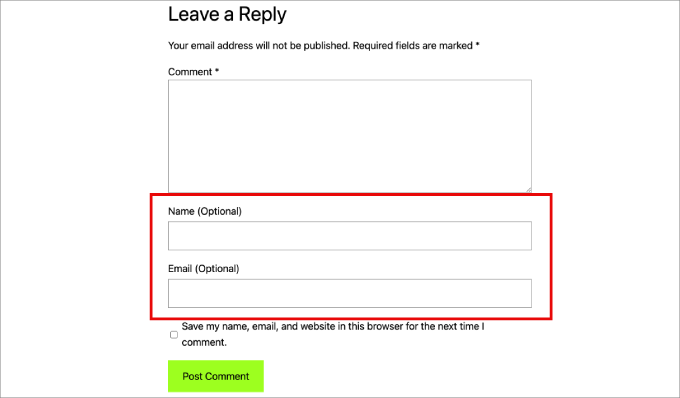
Método 2: Quitar los campos de nombre y correo electrónico del formulario de comentarios de WordPress
Otra opción es quitar completamente los campos ‘Nombre’ y ‘Correo electrónico’ del formulario de comentarios de WordPress. Esto deja muy claro que los visitantes pueden hacer entradas anónimas.
Para ello, tendrás que añadir código a tu sitio web. Te recomendamos que utilices WPCode.
Al igual que en el método 1, se dirigirá a Fragmentos de código ” + Añadir fragmento. A continuación, haga clic en el botón “Usar fragmento de código” situado debajo de Añadir código personalizado.
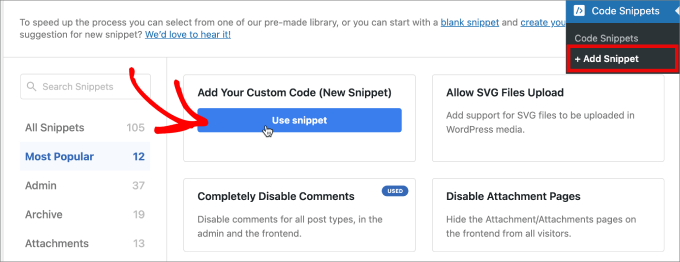
En la siguiente pantalla, debe dar un nombre a su código y elegir “Fragmento de código PHP” como Tipo de código.
A continuación, sólo tiene que pegar el siguiente código para eliminar por completo los campos “Nombre” y “Correo electrónico”:
function wpb_alter_comment_form_fields($fields) {
unset($fields['author']);
unset($fields['email']);
unset($fields['url']);
return $fields;
}
add_filter('comment_form_default_fields', 'wpb_alter_comment_form_fields');
Asegúrese de activar el fragmento de código personalizado.
A continuación, haga clic en el botón “Guardar fragmento de código” situado en la parte superior de la pantalla.
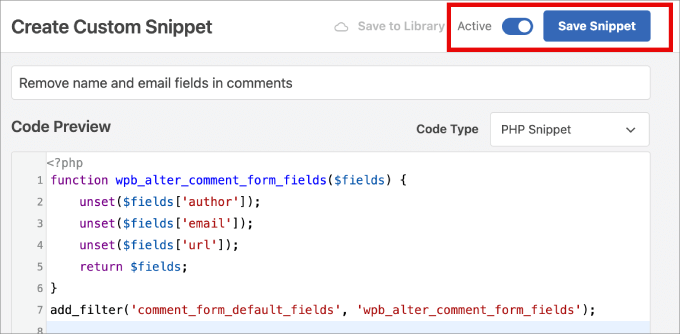
Vista previa de los cambios en una entrada del blog para ver la diferencia.
Debería ver que los visitantes ya no pueden escribir su dirección de correo electrónico o su nombre.
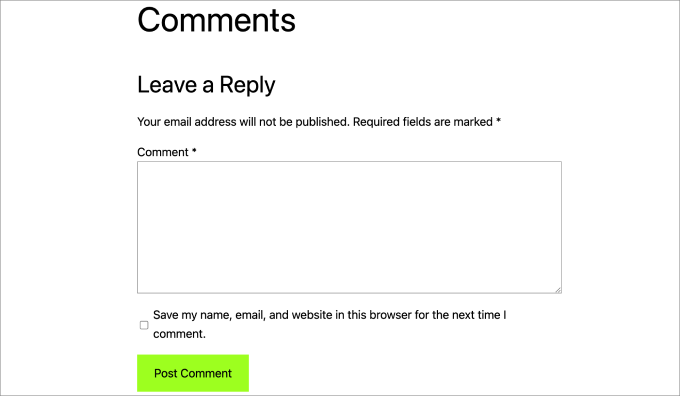
Como puedes ver en la imagen de arriba, el formulario de comentarios de WordPress también tiene una casilla de verificación que dice: “Guardar mi nombre, correo electrónico y sitio web en este navegador para la siguiente vez que comente”.
Esta casilla de verificación es una parte importante para que su sitio cumpla con el RGPD.
Si no está recopilando información de identificación personal de sus visitantes, es posible que no tenga que mostrar esta casilla de verificación. Sin embargo, el RGPD es un debate complicado, por lo que te recomendamos que leas detenidamente nuestra guía definitiva sobre WordPress y el cumplimiento del RGPD antes de tomar una decisión.
Formas adicionales de mejorar su sección de comentarios
Permitir a los usuarios comentar de forma anónima es sólo una forma de mejorar la participación en los comentarios de tu sitio web en WordPress. También recomendamos marcar / comprobar las siguientes guías:
- Cómo redirigir la atención del usuario con la redirección de comentarios
- Cómo añadir un sencillo sistema de clasificación de usuarios para los comentarios de WordPress
- Cómo destacar o enterrar comentarios en WordPress (2 formas sencillas)
- Cómo permitir que a los usuarios les gusten o no les gusten los comentarios en WordPress
Esperamos que este artículo te haya ayudado a aprender cómo permitir a los usuarios enviar comentarios anónimos en WordPress. También puedes consultar nuestra guía sobre cómo limitar la longitud de los comentarios en WordPress o nuestra selección experta de los mejores plugins de WordPress para mejorar los comentarios.
If you liked this article, then please subscribe to our YouTube Channel for WordPress video tutorials. You can also find us on Twitter and Facebook.





Syed Balkhi says
Hey WPBeginner readers,
Did you know you can win exciting prizes by commenting on WPBeginner?
Every month, our top blog commenters will win HUGE rewards, including premium WordPress plugin licenses and cash prizes.
You can get more details about the contest from here.
Start sharing your thoughts below to stand a chance to win!
alvina adolf says
Thanks for sharing your blog.
WPBeginner Support says
You’re welcome!
Administrador
chinmay says
Thanks for the guidance. This helped me a lot.
WPBeginner Support says
Glad our guide was helpful
Administrador
Kenneth says
Thank you for this article post. It’s really helpful.
WPBeginner Support says
Glad our guide was helpful
Administrador
Rajesh Kumar says
Will it not lead to a lot of spam comments?
WPBeginner Support says
There is a chance but this is for users looking to offer this option.
Administrador
Heather says
so helpful, thank you
WPBeginner Support says
You’re welcome
Administrador
reem says
thanks,for helps
WPBeginner Support says
Glad our article could be helpful
Administrador
Bahati walker says
Thanks a lot for your guide
Juan Pablo says
I can’t disable Users must be registered and logged in to comment – dunno why. Any tricks to do it with php function?
Chris says
So the first option to label the Name and EMail text area as “Optional” did not work. Instead, the Text areas for both Name and EMail are still there but there are no labels next to them, they are blank.
Hina says
How to Comments in WordPress plugins. Please Help
Ahmad says
So does links from Twitter activity now count for search
engine optimisation? I heard they help after the Penguin Google
algorithm refresh
Do you participate in any forums?
Usana says
I don´t know if it was a concidence but about a month ago I did turn off all comments off and my Alexa Ranking went down (same amount of organic visitors)… what do you think? By the way this is my blog url: (Yes… I do post in Spanish).
Have a great day!
WPBeginner Support says
We don’t think Alexa Rankings are important, relevant, or an accurate tool. What you need to measure, is how your users react to change. Check how it affects your bounce rate, user engagement, conversions, and other metrics.
Administrador
ajinkya pawar says
How to Comments in WordPress plugins
Someone says
HEy im anon!… And my IP address?
C.K. Matthews says
I’ve created a custom post type that members can use to post questions to forum. In the single-custom-post-type.php I simply omitted the author id tag so the author’s name is anonymous.
What I want to achieve now is that if the post author wants to ask a question to the commented he or she can do so anonymously. Is there a way to edit or create a custom comment form to do something like if(!author() ) show comment author name?
I’m very new to this and I have a custom-comments.php but evidentally what I need is in the comment_form () which at this time I am using Jetpack comments.
Please advise.
Coupontray says
Its better to use Disqus to handle Anonymous comments in any platform.